Vous souhaitez regarder vos films Amazon Prime hors ligne ? Que vous soyez en déplacement, que votre connexion internet soit lente ou que vous préfériez simplement enregistrer vos films sur votre appareil, les télécharger est une excellente option. Mais beaucoup d’utilisateurs peinent à trouver la bonne méthode !
Dans ce guide, nous allons explorer trois méthodes éprouvées pour télécharger des vidéos Amazon Prime afin de pouvoir regarder vos films achetés sur Amazon hors ligne, où et quand vous le souhaitez. De l’application officielle Amazon Prime Video à la recherche de solutions alternatives pour conserver vos contenus de manière permanente, nous avons tout ce qu’il vous faut !

Télécharger les films achetés sur Amazon
Télécharger les films achetés sur Amazon via l’application Amazon – Méthode officielle
La première méthode de notre liste pour télécharger des vidéos Amazon Prime est l’application officielle Amazon Prime. Vous pouvez ainsi télécharger vos vidéos préférées pour les regarder plus tard. Cependant, Amazon Prime Video impose des limites de téléchargement. Le contenu téléchargé est uniquement disponible dans la section « Vidéos téléchargées » de l’application. De plus, les vidéos téléchargées via l’application Amazon Prime ne restent dans le dossier « Téléchargements » que 30 jours.
Voici les étapes à suivre pour télécharger les films achetés sur Amazon Prime sur votre mobile et votre PC :
Sur tablette Android/iOS/Fire
Étape 1. Lancez l’application Prime Video sur votre smartphone ou votre tablette.
Étape 2. Sélectionnez le film ou la vidéo à télécharger et appuyez sur « Télécharger ».
Étape 3. Sélectionnez la langue de téléchargement du film et appuyez sur « Lancer le téléchargement ».
Étape 4. Une fois le téléchargement terminé, appuyez sur l’icône « Téléchargements » en bas de l’écran pour accéder au contenu téléchargé.
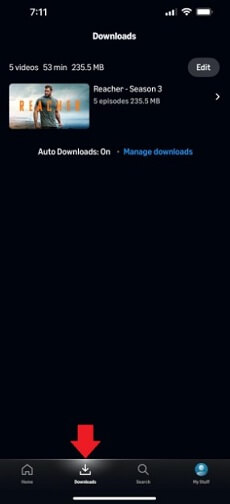
Afficher le contenu téléchargé
Sur Windows et Mac
Étape 1. Téléchargez l’application Prime Video sur votre PC depuis le Microsoft Store.
Étape 2. Lancez l’application, connectez-vous à votre compte Amazon Prime et sélectionnez le film à télécharger.
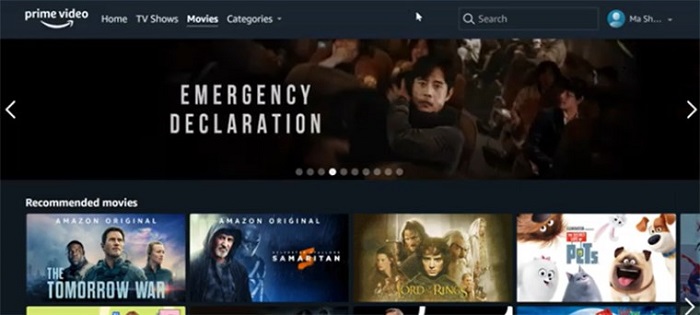
Sélectionner le film acheté à télécharger
Étape 3. Cliquez sur « Télécharger » pour commencer à télécharger la vidéo.
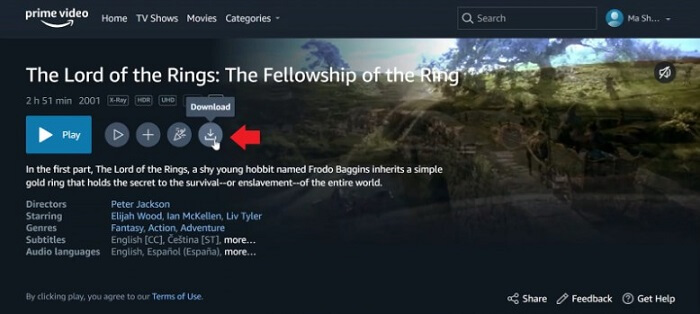
Cliquer sur Télécharger
Vous pourriez aimer : Télécharger des films loués sur Amazon Prime
Télécharger les films achetés sur Amazon via FocuSee – Enregistrement d’écran
Une autre façon de sauvegarder les vidéos Amazon Prime sur votre PC est de les enregistrer à l’aide d’un outil fiable et sûr comme FocuSee. FocuSee est un outil gratuit qui vous permet d’enregistrer facilement des vidéos sur votre PC, de les éditer et de les améliorer avec divers effets. Une fois votre vidéo finalisée, vous pouvez l’exporter et la partager. Cependant, l’enregistrement d’écran avec FocuSee peut compromettre la qualité et poser des problèmes de droits d’auteur.
Voici les étapes pour enregistrer l’écran d’une vidéo Amazon Prime à l’aide de FocuSee :
Étape 1. Téléchargez et installez FocuSee sur votre PC.
Étape 2. Ouvrez l’application et ajustez les paramètres de votre webcam, de votre microphone et de vos haut-parleurs.
Étape 3. Une fois tous les paramètres matériels définis, sélectionnez votre mode d’enregistrement parmi les modes plein écran, personnalisé et fenêtre.
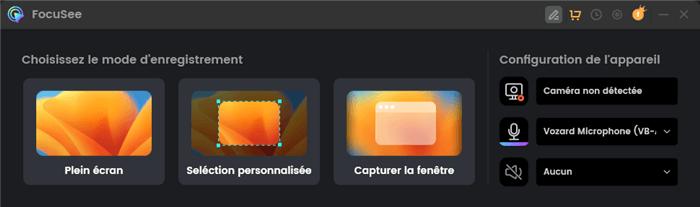
FocuSee
Étape 4. Lancez Amazon Prime sur votre PC et lancez la lecture de la vidéo. Cliquez simultanément sur le bouton « Rec » pour lancer l’enregistrement. L’enregistrement prendra 3 secondes.
Étape 5. Une fois le film visionné et enregistré avec FocuSee, cliquez sur le bouton « Arrêter » pour arrêter l’enregistrement.
Étape 6. Une fois l’enregistrement terminé, enregistrez-le dans le dossier souhaité sur votre PC au format MP4.
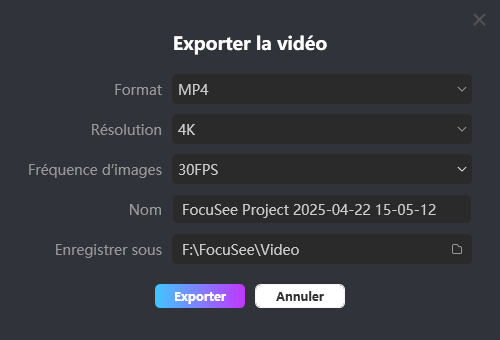
Enregistrer la vidéo enregistrée
Télécharger les films achetés sur Amazon via un téléchargeur vidéo – Sauvegarder définitivement
Pour éviter les contraintes de téléchargement et regarder les films Amazon achetés hors ligne en permanence, nous vous recommandons Keeprix Video Downloader. Cet outil vous permet de télécharger vos contenus vidéo préférés depuis diverses plateformes de streaming, dont Amazon Prime. Puissant téléchargeur de vidéos, Keeprix Video Downloader prend en charge le téléchargement des films achetés sur Amazon Prime sans les restrictions DRM, les problèmes de compatibilité, les restrictions régionales ni les dates d’expiration. Avec Keeprix Video Downloader, vous pouvez également télécharger des vidéos Amazon Prime au format MP4 et les transférer sur n’importe quel appareil, conservant ainsi vos films de manière permanente !
Keeprix Video Downloader
Télécharger des vidéos en streaming depuis les plateformes les plus populaires sans restriction. Profiter d’un visionnage hors ligne fluide sur Windows et Mac.
Étapes pour télécharger les films achetés sur Amazon à l’aide de Keeprix :
Étape 1. Téléchargez et lancez l’application, sélectionnez « Télécharger la vidéo » dans le menu de gauche et sélectionnez Amazon Prime dans les options.
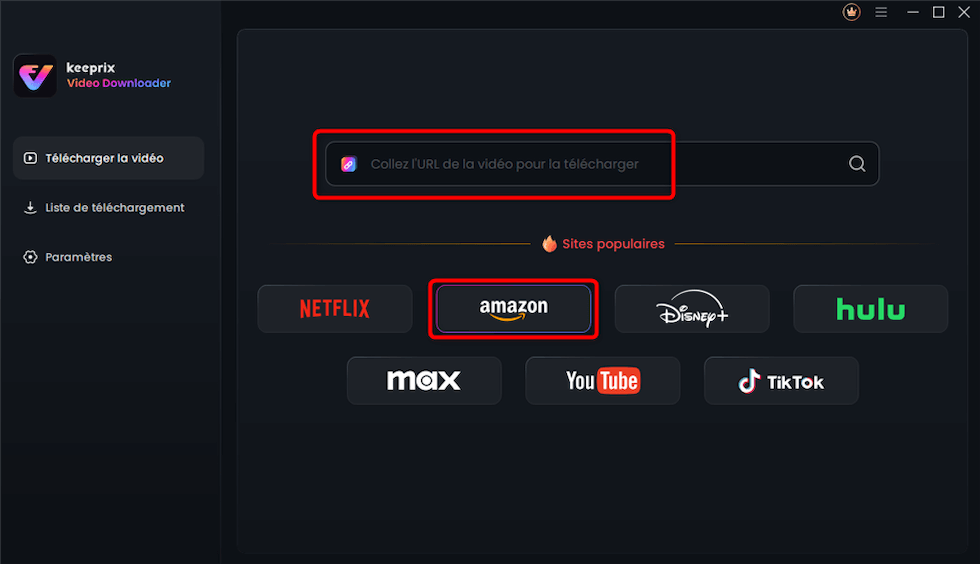
Choix de la plateforme Amazon Prime
Vous pouvez également coller le lien vers la vidéo Amazon Prime dans l’espace prévu à cet effet pour accéder directement à la page du film sur Amazon. Suivez les mêmes étapes pour le télécharger.
Étape 2. Une fenêtre contextuelle apparaîtra vous demandant de « Aller sur Amazon.com pour regarder ». Cliquez dessus pour être redirigé vers la page d’accueil d’Amazon Prime et connectez-vous à votre compte Amazon.
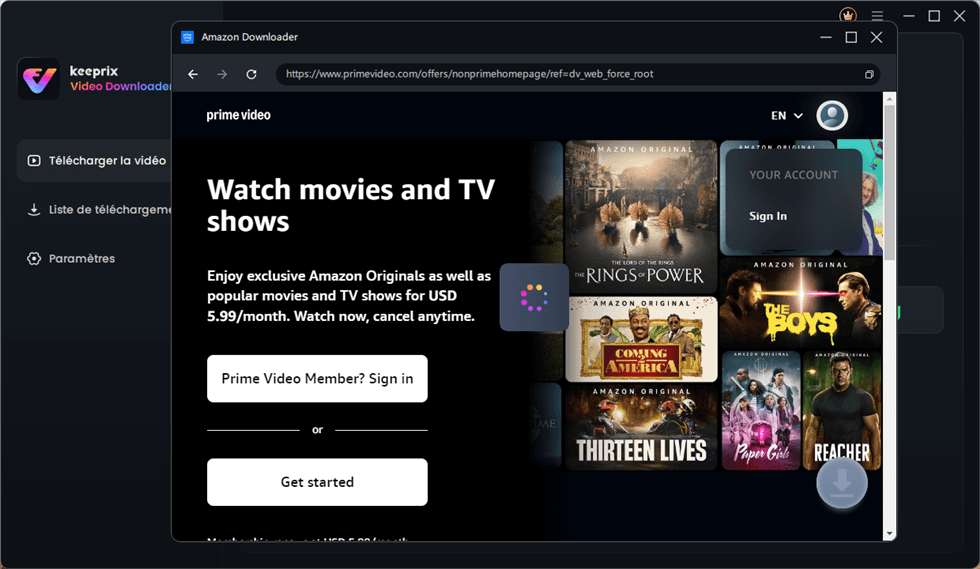
Connectez-vous à votre compte Amazon Prime
Étape 3. Recherchez la vidéo que vous souhaitez télécharger et cliquez sur l’icône « Télécharger » dans le coin inférieur droit pour commencer le téléchargement.
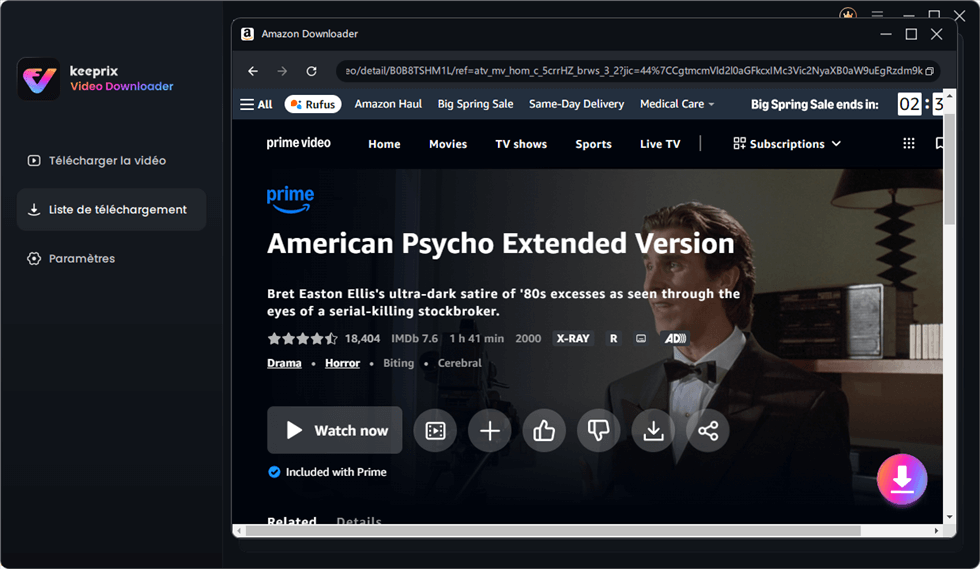
Choisir un film
Étape 4. Ajustez les paramètres de résolution, d’audio et de sous-titres.
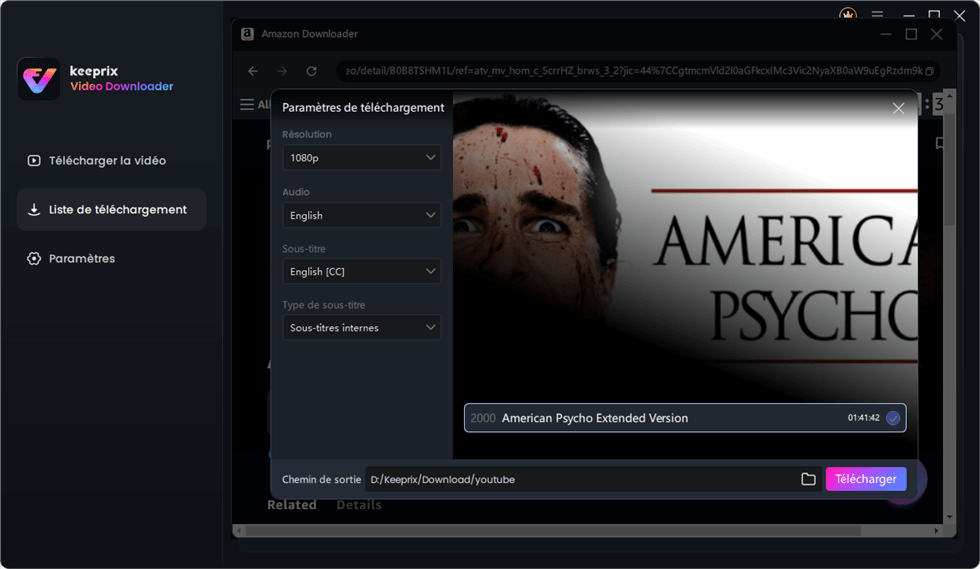
Définir les paramètres de téléchargement de film
Étape 5. Cliquez sur « Télécharger » pour lancer le processus de téléchargement sur Keeprix.
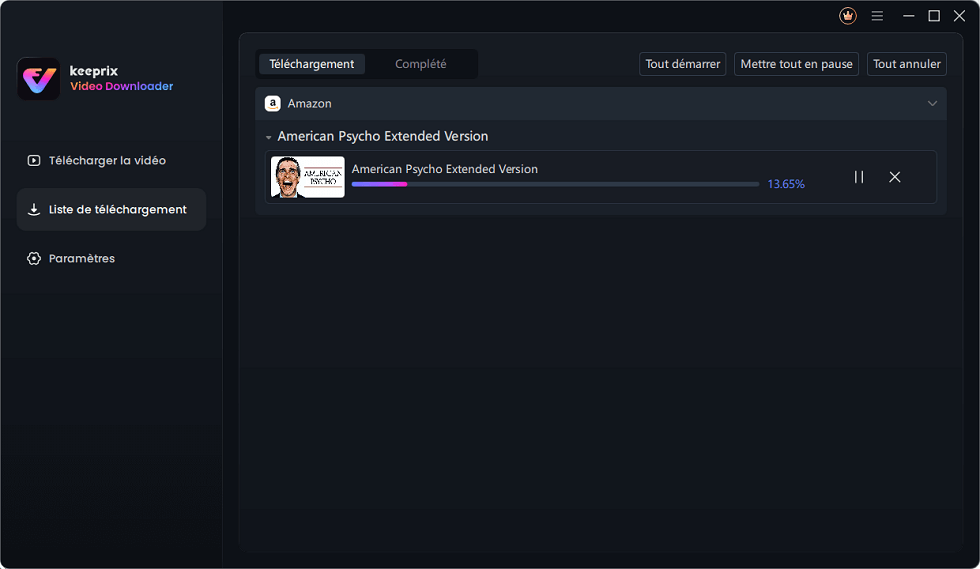
Téléchargement de films
Étape 6. Une fois le téléchargement terminé, vous pouvez afficher le contenu sous l’onglet « Complété ».
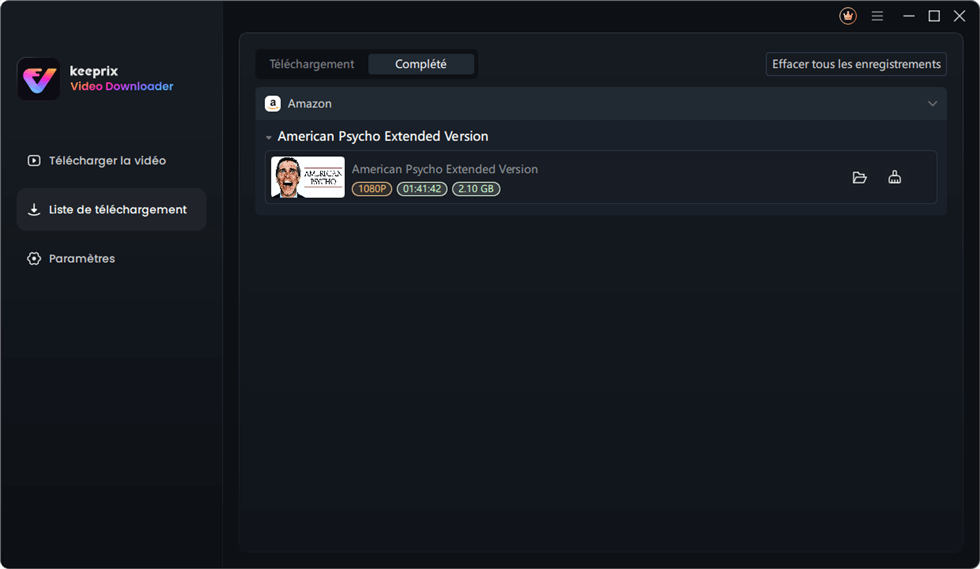
Téléchargement de film terminé
FAQ sur les films achetés via Amazon Download
Q1 : Pourquoi n’y a-t-il pas d’option de téléchargement sur Amazon Prime ?
Il se peut que l’option de téléchargement ne s’affiche pas sur certaines vidéos Amazon Prime. Cela peut être dû à plusieurs raisons :
- La vidéo en question n’est pas disponible au téléchargement en raison de contrats de licence.
- Vous ne pouvez pas télécharger certains contenus en raison d’une indisponibilité régionale.
- Vous essayez de télécharger la vidéo via un navigateur.
Q2 : puis-je télécharger des films Amazon Prime sur mon disque dur externe ?
Habituellement, en raison de la protection DRM, vous ne pouvez pas télécharger de films Amazon Prime sur un disque dur externe. Cependant, des outils tiers comme Keeprix Video Downloader ont permis de télécharger du contenu sur votre disque dur.
Conclusion
Dans ce guide, nous avons discuté de 3 façons de télécharger des films achetés sur Amazon. Cependant, si vous souhaitez télécharger des films Amazon Prime sans aucune restriction et conserver la vidéo avec vous pour toujours, nous vous recommandons d’opter pour Keeprix Prime Video Downloader.
Pourquoi ? Parce qu’il est rapide et télécharge des vidéos en haute qualité. Alors, téléchargez vos films préférés et regardez-les quand vous le souhaitez avec Keeprix !

Keeprix Video Downloader
- Télécharger des vidéos en streaming sur Windows & Mac.
- Aucune restriction sur les vidéos téléchargées.
- Supporter le téléchargement depuis Netflix, Amazon Prime et plus encore.
- Jusqu’à 4K vidéos sans protection DRM.



